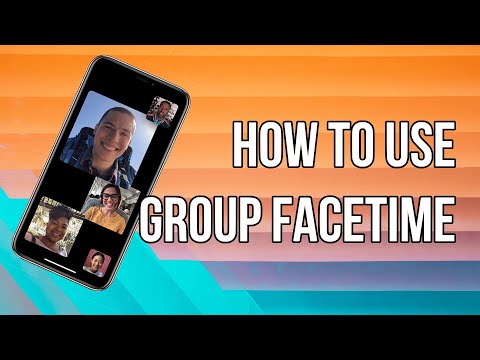Este wikiHow te enseñará cómo crear una cuenta de correo electrónico con Microsoft Outlook. Puede hacerlo desde el sitio web de Outlook, aunque no puede crear una cuenta de Outlook desde la aplicación móvil.
Pasos

Paso 1. Abra el sitio web de Outlook
Vaya a https://www.outlook.com/. Esto lo llevará a la página de inicio de sesión.

Paso 2. Espere a que se cargue la nueva pestaña
Una vez que se haya cargado, haga clic en Crear cuenta gratuita. Está en un cuadro azul en el margen medio izquierdo de la pantalla.

Paso 3. Ingrese su dirección de correo electrónico preferida
Esto debería ser algo único que ningún otro usuario de correo electrónico de Outlook ya esté usando.

Paso 4. Seleccione @ outlook.com para cambiar el nombre de dominio
Estos pueden ser Outlook o Hotmail

Paso 5. Ingrese su contraseña deseada
Haga que la contraseña sea creativa y algo que sea difícil de adivinar. Su contraseña debe incluir dos de los siguientes:
- 8 caracteres
- Letras mayúsculas
- Letras minusculas
- Números
- Símbolos

Paso 6. Marque la pequeña casilla si desea recibir correos electrónicos promocionales de Microsoft
Si no desea recibir correos electrónicos, desmarque la casilla.

Paso 7. Ingrese su nombre y apellido en los cuadros que se muestran
Ambos son necesarios para la personalización de su cuenta.

Paso 8. Ingrese los detalles de su región y fecha de nacimiento
Éstos incluyen:
- País / región
- Mes de nacimiento
- Día de nacimiento
- Año de nacimiento

Paso 9. Confirma que no eres un robot
Esto es por la privacidad y seguridad de todos los demás usuarios.